
今回は、AdobeIllustrator(イラストレータ)で、パターンテープを作る方法をご紹介します。パッキングテープやマスキングテープとも言いますが、イラストレータのパターン機能を使って作るので、ここではパターンテープと呼称します。とても簡単な方法で作ることが出来ますので、是非やってみてください。
まずは、長方形ツールで、「幅:50mm、高さ:10mm」の長方形を作ります。
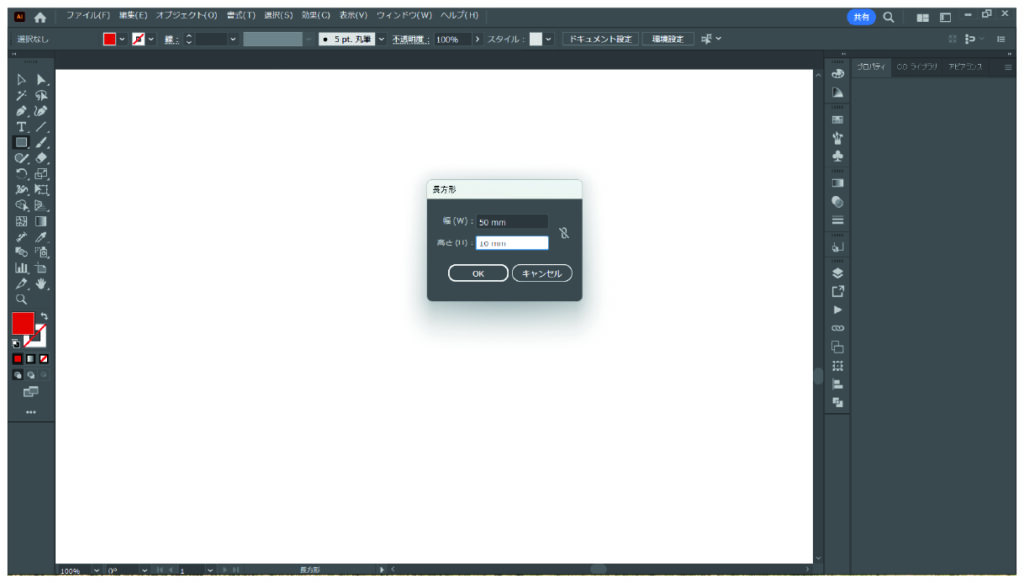
長方形の色は「M:100、Y:100」にします。
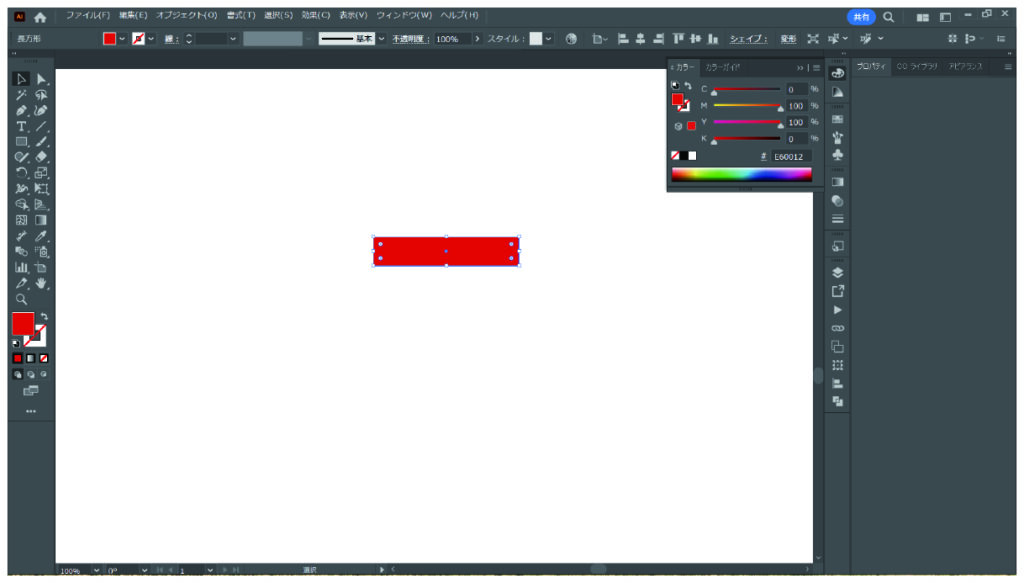
次に文字を打ちます。今回は、PRICE DOWNとしました。
フォントは「Impact」、色は「C:10、Y:80」にします。
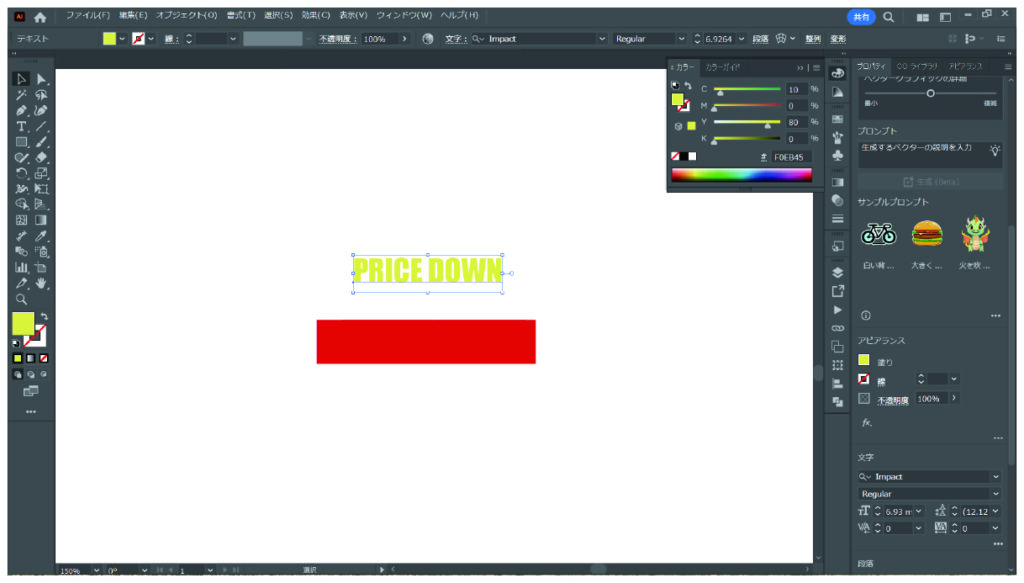
次に矢印マークを作ります。
長方形ツールで任意のサイズの正方形を作ります。色はフォントと同じ色とします。
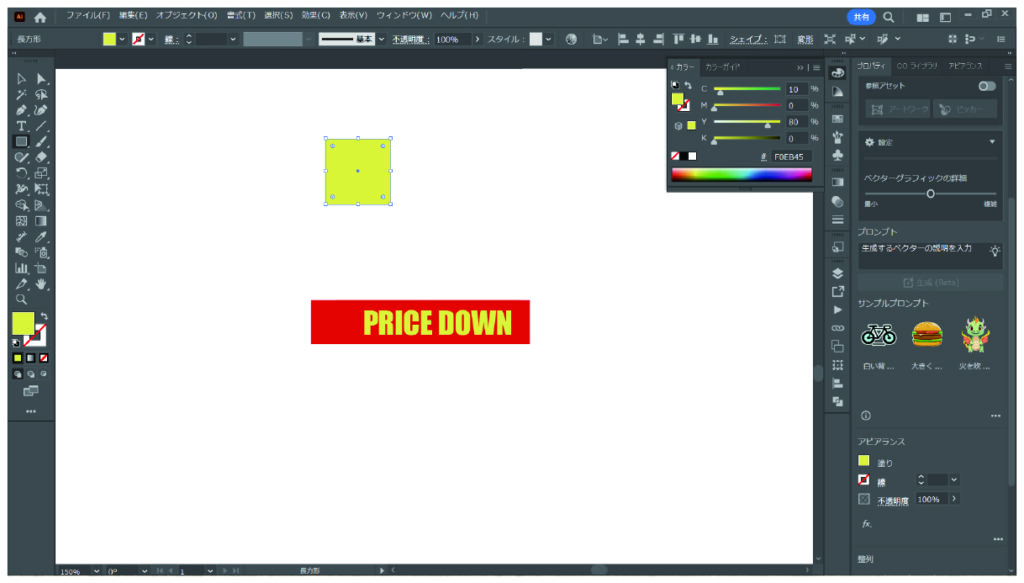
ダイレクト選択ツールで、正方形の右上のパスを選択して削除して三角形にします。
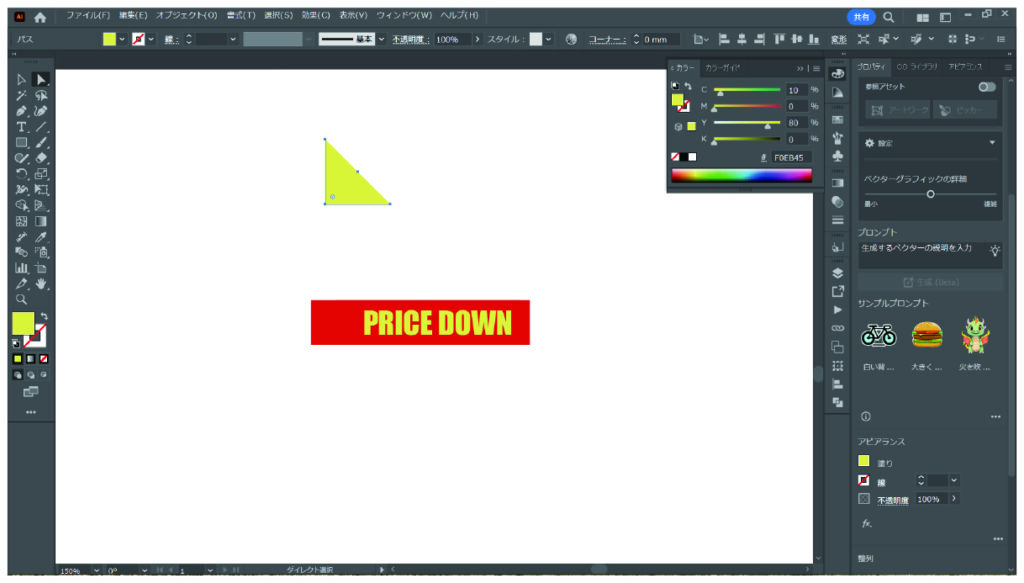
三角形は「パスの連結」でクローズパスにしておきましょう。
三角形を選択した状態で、下記のショートカットキーを押すことでクローズパスに出来ます。
〈ショートカットキー〉
Mac→Command+J
Windows→ctrl+J
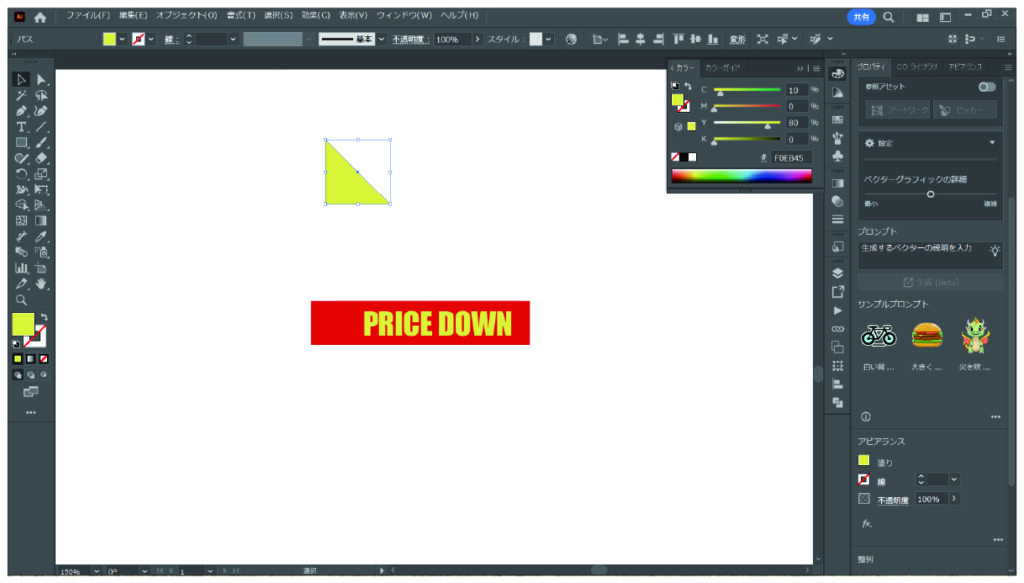
三角形を回転し、高さを調整します。
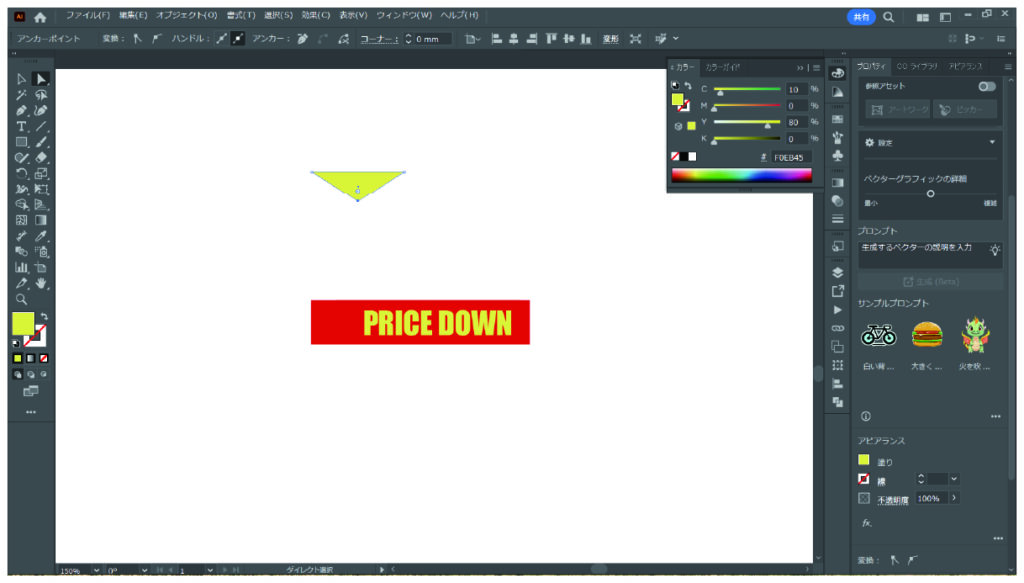
長方形を作って、矢印の形にします。
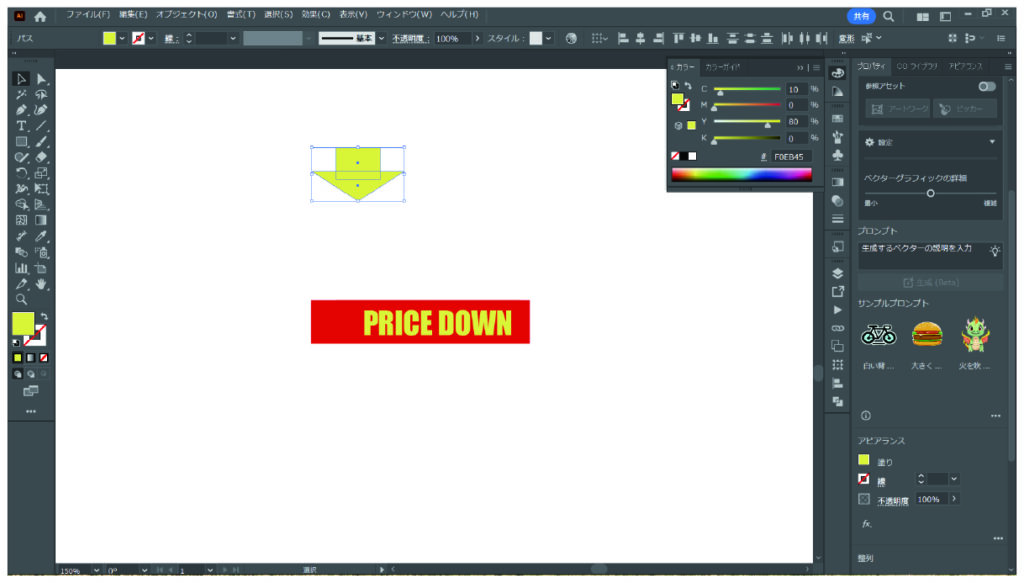
文字の横に配置して、パターンテープのデザインが完成しました。
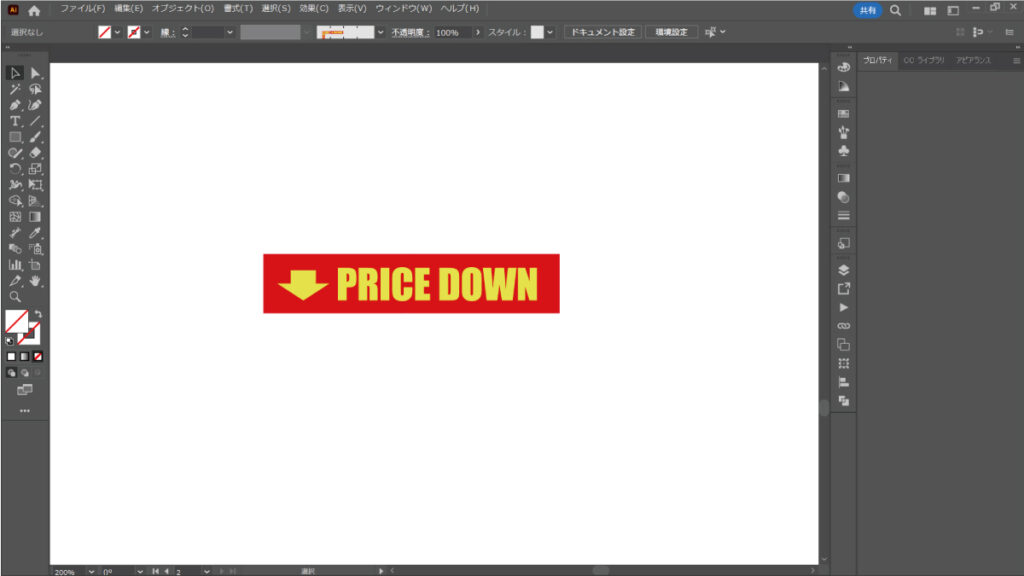
最後にフォントをアウトライン化しておきます。フォントを選択した状態で、上部メニューから「書式」→「アウトラインを作成」をクリックしましょう。
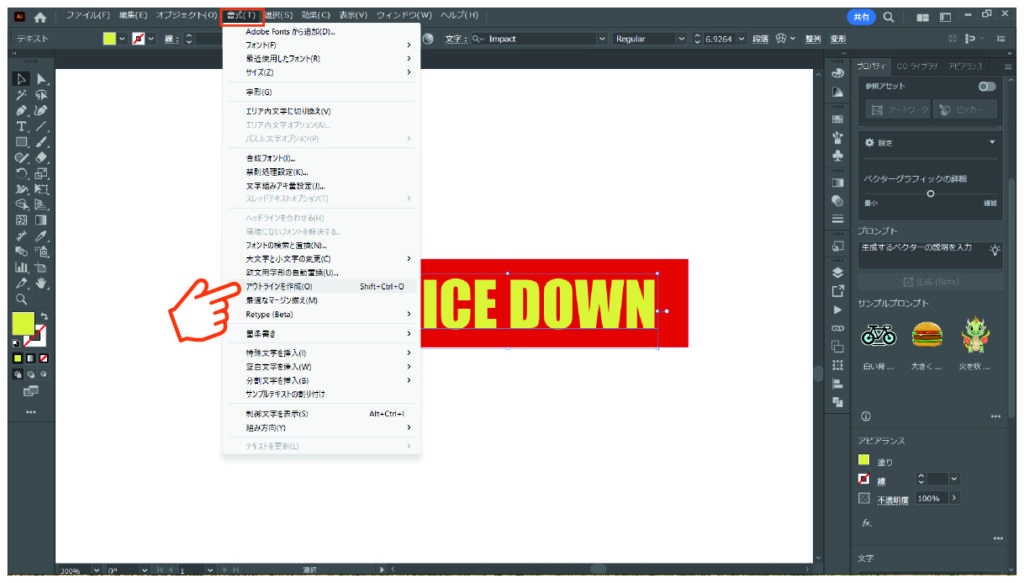
完成したオブジェクトを選択して「ブラシ」にドラック&ドロップしましょう。
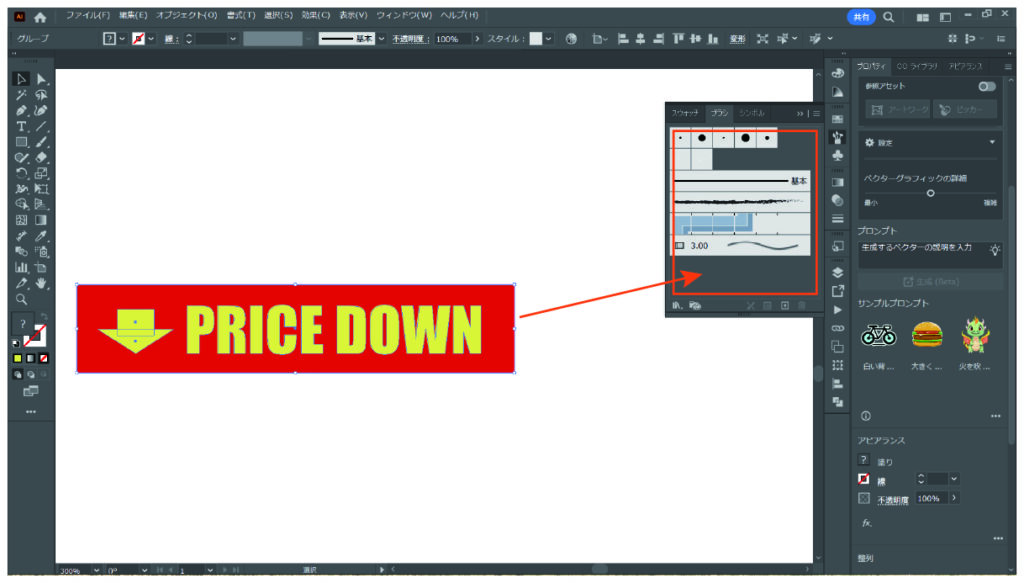
新規ブラシのメニューが開くので、「パターンブラシ」にチェックを入れてOKをクリックします。
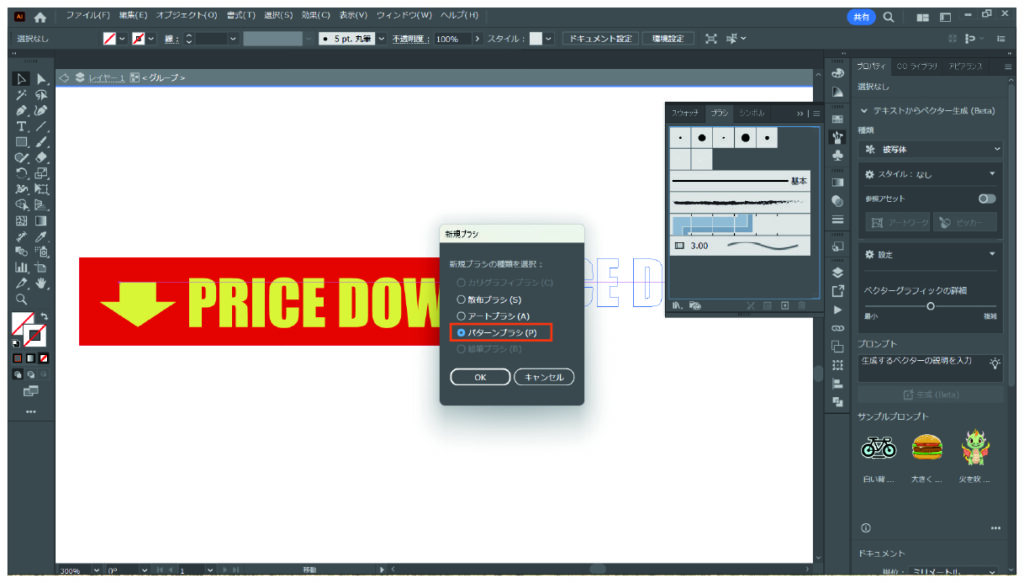
さらに、パターンブラシオプションが開くので、下記の設定を行いOKをクリックすれば完成です。
※今回は直線でのみ使用しますので、直線だけの設定としています。
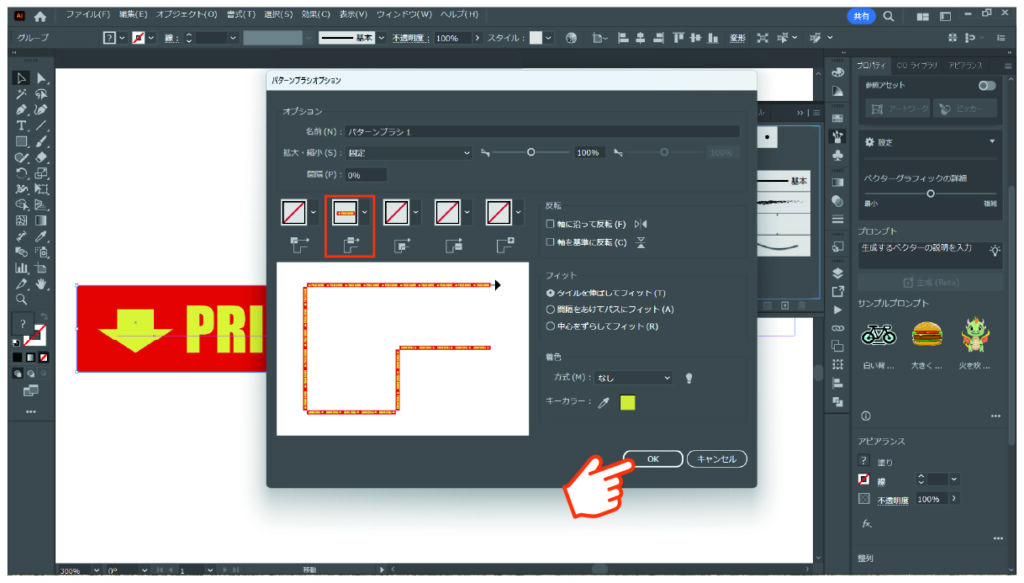
それでは、さっそく作ったパターンテープを使ってみましょう。
直線ツールで適当な長さの線を引きます。
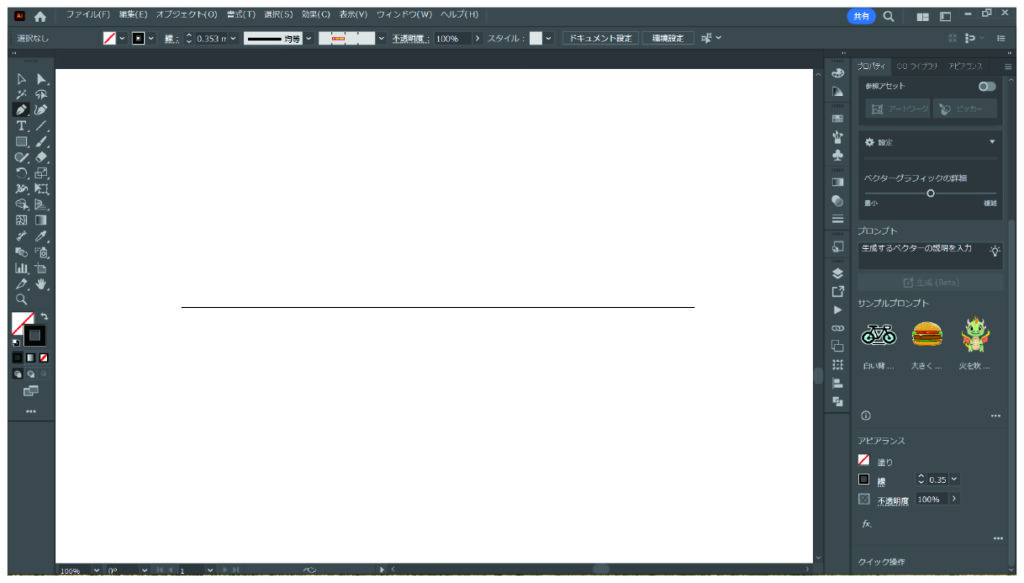
線を選択した状態で、ブラシから先ほど作ったブラシパターンを選択します。
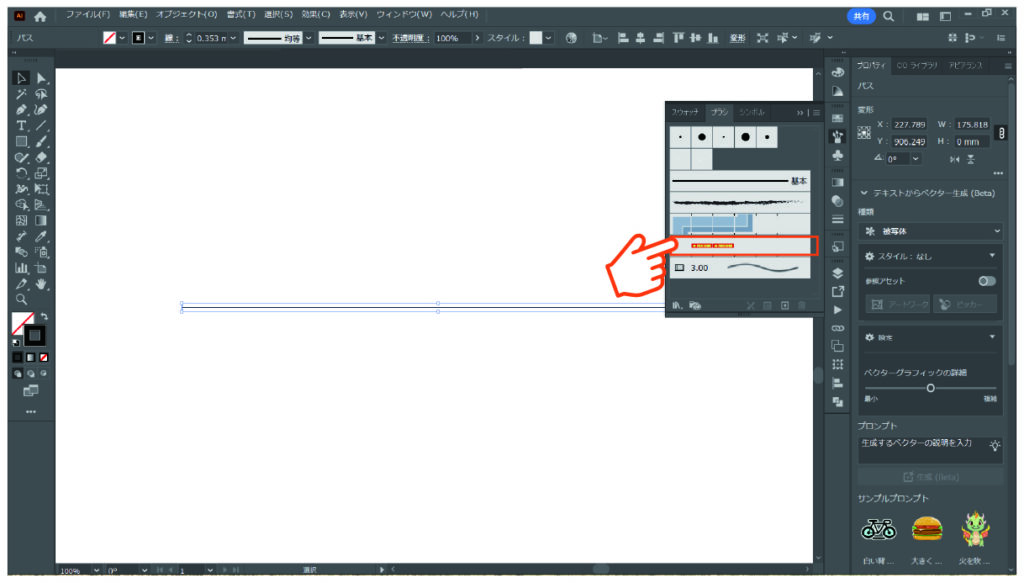
線がパターンテープ柄になりました。
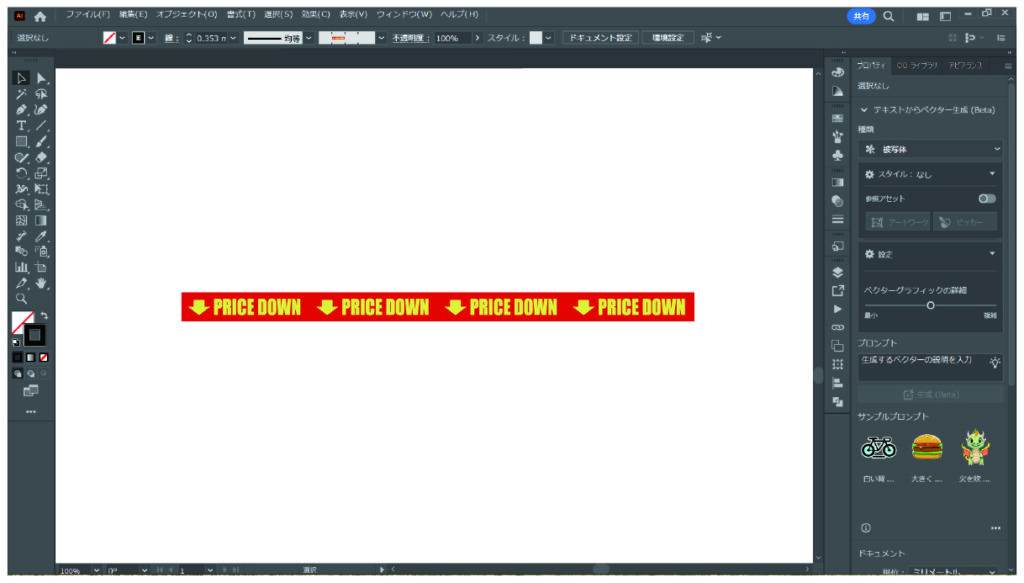
同じ要領で、自分だけのオリジナルパターンを作ってみましょう。
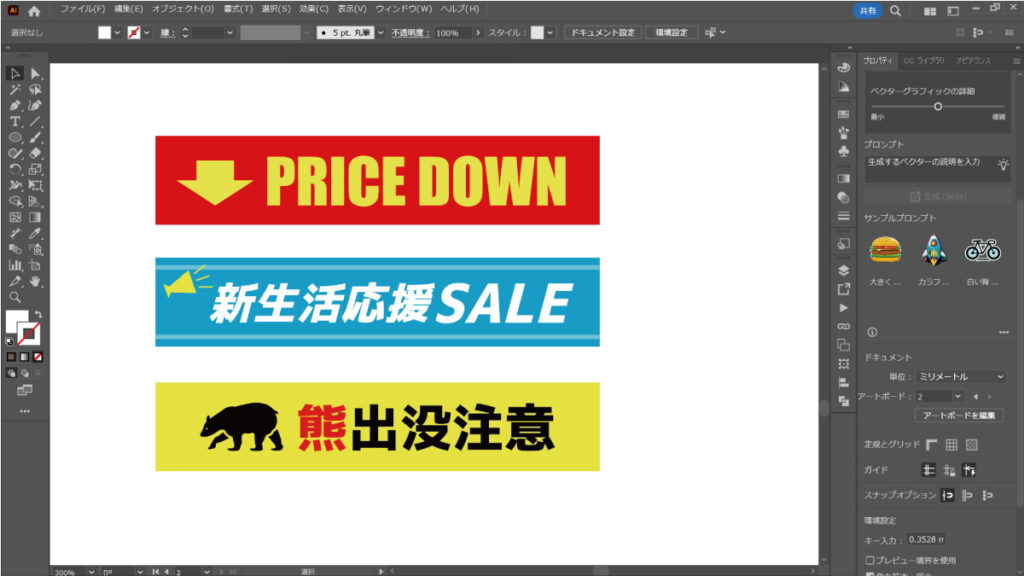
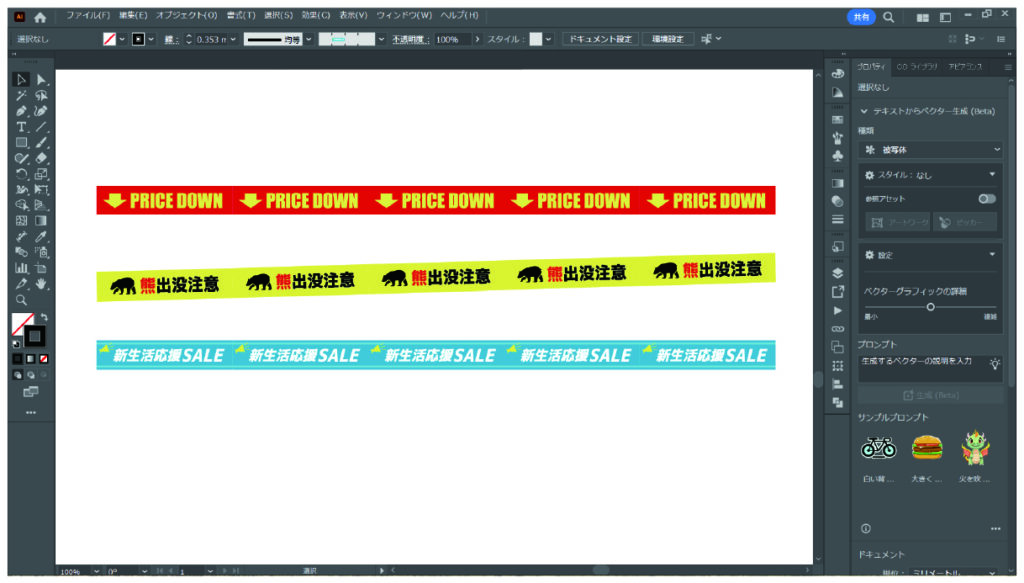
いかがでしたか?
あらかじめ使いやすいパターンテープ柄を登録しておくことで、デザインの幅が広がりますので、是非やってみてください。

コメント